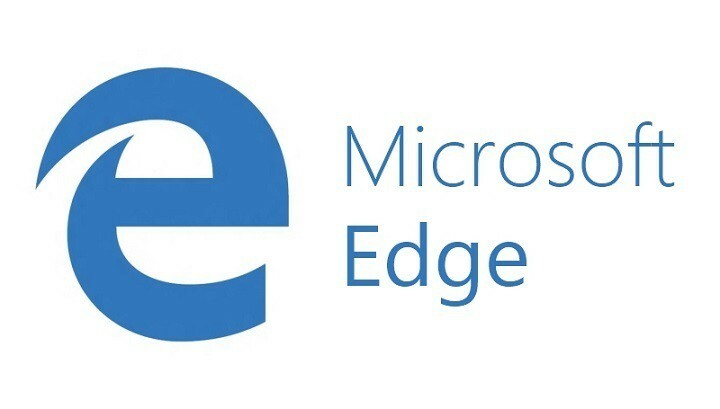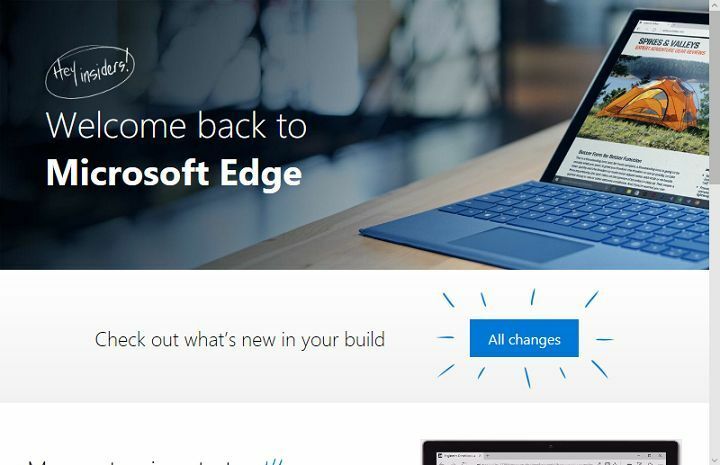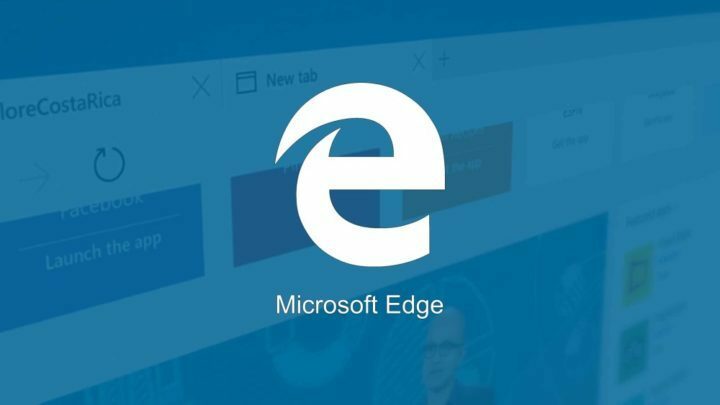- Xbox One - отличная консоль, особенно потому, что ее можно использовать как мультимедийный центр.
- К сожалению, многие пользователи сообщили, что Microsoft Edge не работает на Xbox One, поэтому сегодня мы покажем вам, как это исправить.
- Хотите узнать больше о Microsoft Edge? У нас есть целая Крайняя секция посвящен этому, так что проверьте это.
- Возникли проблемы с Xbox One? Наши посвященные Концентратор Xbox One есть все необходимые исправления.

Это программное обеспечение будет поддерживать ваши драйверы в рабочем состоянии, тем самым защищая вас от распространенных компьютерных ошибок и сбоев оборудования. Проверьте все свои драйверы сейчас за 3 простых шага:
- Скачать DriverFix (проверенный файл загрузки).
- Нажмите Начать сканирование найти все проблемные драйверы.
- Нажмите Обновите драйверы чтобы получить новые версии и избежать сбоев в работе системы.
- DriverFix был загружен 0 читатели в этом месяце.
Microsoft Edge доступен на широком спектре платформ, и Xbox One не исключение. К сожалению, многие сообщили, что Microsoft Edge не работает на Xbox One.
Это может быть проблемой и мешать вам просматривать веб-страницы, однако вы можете решить эту проблему, используя одно из наших решений.
Что мне делать, если Microsoft Edge не работает на Xbox One?
1. Использование режима просмотра InPrivate

- нажмите Меню кнопка.
- Теперь выберите Режим InPrivate режим.
- Теперь выйдите из режима просмотра InPrivate.
После этого вы снова сможете просматривать веб-страницы. Имейте в виду, что это всего лишь обходной путь, поэтому вам придется делать это каждый раз при запуске Edge.
Возникли проблемы с Microsoft Edge на Xbox One? Вот несколько отличных альтернатив!
2. Перезагрузите консоль

- Держи Мощность на консоли, чтобы полностью выключить ее. Вам нужно держать кнопку нажатой около 8 секунд.
- После выключения консоли необходимо отсоединить шнур питания от консоли.
- Оставьте шнур отключенным на пару минут. 5 минут должно хватить.
- Подсоедините шнур питания и снова запустите консоль.
Несколько пользователей предложили этот метод, так что вы можете попробовать его.
3. Сбросить консоль до заводских настроек
- Нажмите кнопку Xbox на геймпаде, чтобы открыть гид.
- Теперь перейдите к Профиль и система> Настройки.
- Выбирать Система> Информация о консоли.
- Теперь выберите Сбросить консоль.
- Выбирать Сбросить и сохранить мои игры и приложения.

Таким образом вы сбросите ОС и удалите поврежденные данные, однако все ваши игры и приложения останутся на консоли.
Если проблема сохраняется даже после использования этого метода, вы можете рассмотреть возможность использования Сбросить и удалить все вариант вместо этого. Имейте в виду, что эта опция удалит все установленные игры и приложения.
Если Microsoft Edge не работает должным образом на Xbox One, обязательно попробуйте все решения из этой статьи и сообщите нам, сработали ли они для вас.